- yayınlayan Amy Shao 19/11/25 Uzun zamandır beklenen VSDC 10.2 güncellemesiyl...
- Merhaba, ben Mattea Wharton, Seattle'dan bir seyahat videografçısıyım. Üç yıl bo...
- published Amy Shao 6/10/25 Yeni ve sıradışı bir şey için bekleyiş nihayet sona...
- Bu tatil sezonu, VSDC Video Editörü'nün en son güncellemesiyle yeni başlangıçlar...
VSDC’de ağır çekim video efekti nasıl oluşturulur?
Ağır çekim efekti, video düzenleme alanında en popüler efektlerden biridir. Özellikle aksiyon kamerası sahipleri arasında oldukça rağbet görür, çünkü kayıt genellikle yüksek hızda yapılır ve daha sonra sahnelerin her bir küçük ayrıntısını göstermek için videoyu yavaşlatmak gerekir. Ayrıca YouTube sayesinde ağır çekim efektinin, bir kuşun uçuşundan düşen su damlacıklarına kadar hemen hemen her olayı daha muhteşem hale getirebileceğini de biliyoruz.
Videonuz için ağır çekim efekti oluşturmanın hızlı bir yolunu arıyorsanız, aşağıda VSDC Ücretsiz Video Düzenleyici’de nasıl yapılacağına ilişkin adım adım bir kılavuz bulunmaktadır. VSDC Windows işletim sisteminde kullanabileceğiniz bir programdır. Farklı karmaşıklık düzeylerindeki videolarla çalışmak için çok sayıda araç içerir ve dışa aktarırken videonuza filigran eklemez.
Başlamadan önce ücretsiz VSDC video düzenleyicisini indirin ve kurun
Bir video nasıl yavaşlatılır/videoya ağır çekim efekti nasıl uygulanır?
Teknik açıdan bir videoda ağır çekim efekti oluşturmak için yalnızca orijinal kaydın oynatma hızını azaltmanız gerekir. Birçok video düzenleyicide video hızını 2,4,8 ve 16 faktörüyle yavaşlatmak için şablon ayarları bulunur. VSDC bu açıdan daha gelişmiş bir araçtır ve istediğiniz herhangi bir faktörle hız değişikliklerini uygulamanıza olanak tanır. Nasıl çalıştığını görmek için talimatları izleyin:
- Video dosyasını VSDC’ye aktarın – otomatik olarak sahneye yerleştirilecektir.
- Ağır çekim efektini videonun yalnızca küçük bir bölümüne uygulamanız gerekiyorsa, çalışmayı planladığınız parçayı bölmeniz ve ana parçadan ayırmanız gerekir. Bu efekti videonun tamamına uygulamanız gerekiyorsa doğrudan 4. adıma geçin.
- Bir video dosyasını bölmenin en hızlı yolu bölme aracını kullanmaktır. Bu jilet şeklinde küçük bir simgedir, programın arayüzünün üst kısmında bulunan “Kesme ve bölme” bölümünde bulunur. Zaman çizelgesi imlecini bölmek istediğiniz anın üzerine getirin ve aracı uygulamak için bu simgeye tıklayın. Videoyu daha fazla parçaya bölmeniz gerekirse işlemi birkaç kez tekrarlayın.
- Ağır çekim efektini uygulamak istediğiniz bölümü seçin.
- Hızı düzenlemek için sağdaki Özellikler penceresine gidin. (Özellikler penceresini bulamazsanız video dosyasına sağ tıklayın ve Özellikler’i seçin).
- Menüyü aşağıda gösterildiği gibi Hız (%) bölümüne kaydırın.
- Video hızını kademeli olarak azaltın ve eylemlerinizin sonucunu görmek için kırmızı renkli Ön izleme düğmesini kullanın.
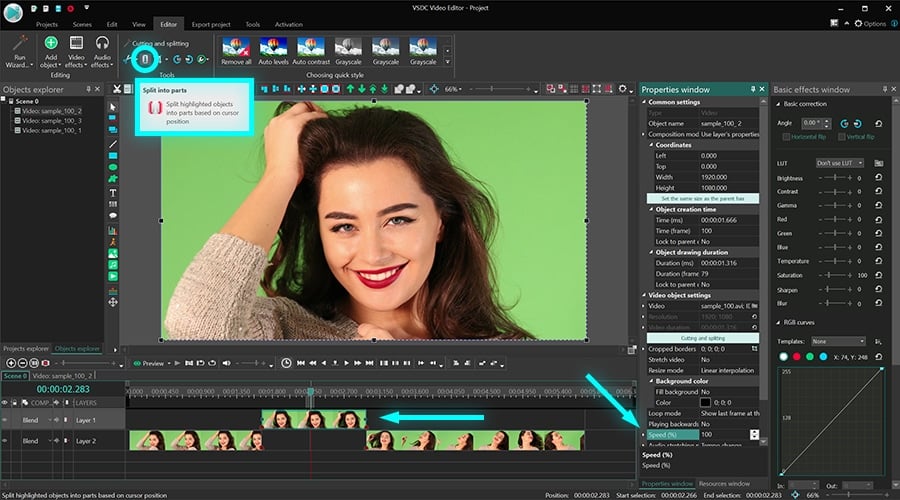
VSDC’de videoyu yavaşlatma yöntemi oldukça basittir. Değeri %50’ye ayarlarsanız, video orijinalinden 2 kat daha yavaş oynatılır. Buna göre %25’lik bir değer uygularsanız, hız 4 kat azalır vb.
Yeniden çerçeveleme ile ağır çekim efektinin kalitesi nasıl artırılır?
Oynatma hızını %50’den fazla düşürürseniz video titremeye başlayabilir. Bunun nedeni video kare hızının büyük ölçüde düşmesidir. Diğer bir deyişle, oynatma hızını yarıya indirdiğinizde saniyedeki kare sayısı da yarıya iner. Video olduğu gibi zaman içinde “uzatılır” ve karelerin görüntülenme süresi aynı kalır. Sonuç olarak, kareler arasında boşluklar belirir ve bu da kareleri değiştirirken titreme etkisi yaratır. Bunu önlemek için yeniden çerçeveleme kullanmanızı öneririz.
Yeniden çerçeveleme seçeneklerini açmak için oynatma hızı ayarlarının solundaki küçük üçgene tıklayın.
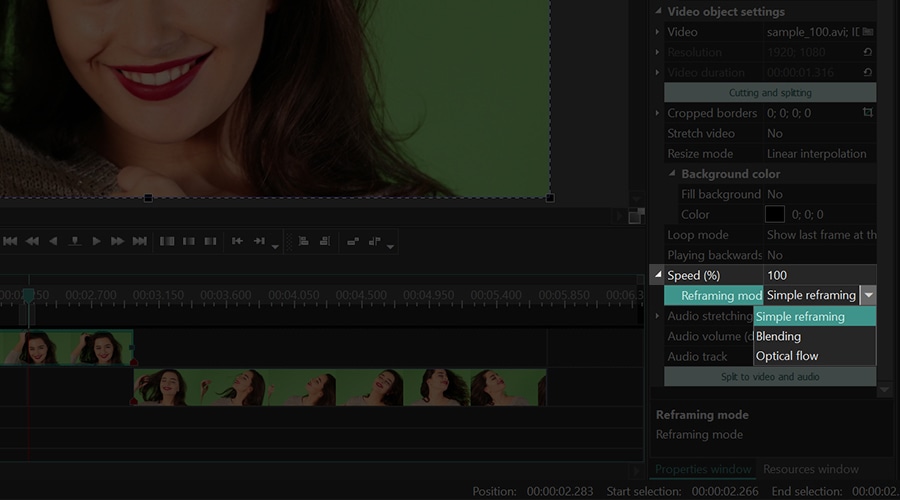
VSDC’de kullanılabilen iki yeniden çerçeveleme modu vardır: Karıştırma ve Optik akış. Farklı algoritmalar üzerinde çalışırlar ve biraz farklı sonuçlar üretirler. Kural olarak, Optik akış her zaman kusursuz bir ağır çekim efekti sunan daha iyi bir seçenektir. Ancak bu mod yapay zeka algoritmalarına dayanarak çalışır ve bu da büyük miktarda bilgisayar kaynağı gerektirdiği anlamına gelir. Optik akış uyguladıysanız ve bilgisayarınızın işlemeyi kaldıramadığını görürseniz Karıştırma modunu kullanın.
Yeniden çerçeveleme modları hakkında daha fazla bilgi edinmek için ayrıntılı kılavuzumuzu okuyabilirsiniz.
Ağır çekim efektiyle çalışmak için ipuçları
Kusursuz bir ağır çekim efekti uygulamak istiyorsanız bilmeniz gereken birkaç şey daha var:
Ağır çekim efekti uygularken videodaki tüm değişikliklerin hem video hem de ses için geçerli olduğunu unutmayın. Başka bir deyişle video parçasını 2 kez yavaşlatarak sese aynı efekti uygularsınız. Bazı durumlarda bu uygun olsa da genel olarak sonuç pek tatmin edici değildir. Bu nedenle ağır çekim videonuzun müziği olarak hangi ses dosyasını kullanmak istediğinizi önceden belirleyin. Klasik müzikleri düşünmenizi öneririz – genellikle bu efekt için mükemmeldirler.
*Video dosyanızı bölerken sorun mu yaşıyorsunuz? Videoların nasıl bölüneceğine dair ayrıntılı talimatlarımıza bakın.
Bu eğitimimizi beğendiniz mi? Benzer video düzenleme teknikleri ile ilgileniyorsanız size yardımcı olacak 3 tane daha eğitim hazırladık:
- Video arka planı ücretsiz olarak nasıl kaldırılır?
- Resim içinde resim video efekti nasıl oluşturulur?
- Bir videoya yaratıcı metin efektleri nasıl eklenir?
Program hakkında daha fazla bilgiyi Ücretsiz Video Düzenleyici’nin açıklama sayfasından edinebilirsiniz.